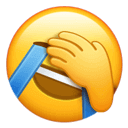
经过漫长的踩坑,和各种测试,最终我在一台废旧笔记本上安装上了黑群晖!它他大概长这样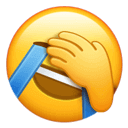
之前小编安装黑群晖用的是太小主机,优点是可以放下四块硬盘,可以扩展网卡,但是缺点也很明显,首先风扇噪音大,很容易进灰尘,功耗也大,有一天朋友给了一台屏幕坏掉了联想thinkpad,然后我就开始准备把黑群晖装在这台笔记本上。。。
这次准备安装新版系统【DSM7.2】由于之前尝试安装过几次失败了,所以这次查阅了大量资料,做了一些准备
首先说一下群晖DSM7.2都更新了哪些内容:
全新的UI页面,从7.0版本就开始使用全新的 页面了,感觉挺好看
Docker改为Container Manager
删除短信功能
安全性新增KMIP
账户新增Adaptive MFA 主要用户检测高风险登录
增加系统还原功能
资源监控增加性能警报功能
还有很多更新的地方,具体大家看文档吧https://www.synology.cn/zh-cn/DSM72
一.安装前准备:
引导:arpl
arpl 是GitHub上一位巴西作者,制作的黑群晖7的引导工具,安装十分的方便。
但是界面是英文的,刚好,在GitHub上找到基于arpl做的中文项目
arpl 原版项目
https://github.com/fbelavenuto/arpl
arpl 中文汉化项目
https://github.com/wjz304/arpl-zh_CN
烧录工具:balena https://etcher.balena.io/
一台可以使用的电脑:用来烧录镜像和操作安装
一个U盘:大于2G的,作为群晖的引导需要一直插在电脑上
公众号输入【黑群晖】获取相关文件
二.开始安装
首先打开烧录软件 balena ,选择 arpl.img 镜像文件
烧录完成后插到需要安装黑群晖的电脑上,打开电脑启动项选择U盘启动,
直到屏幕显示下面这个画面,说明引导程序启动成功
然后打开引导程序显示的网址 http://IP:端口号,进入安装页面
首先选择第一项,选择Choose a model(选择型号)
选择机型,需注意的是ds3615xs和ds3617xs不支持核显硬解,如有核显推荐选择918和920(920洗白码价格偏贵)这里演示用DS918+ 小编实际安装的是DS920+,不一定要一摸一样按需选择即可
第二步选择Choose a Bulid Number回车后,会提示你选择要安装的系统版本号,这里我选择了最新的42962(如为10代,同时需要核显硬解,这里推荐42661)
第三步为“Choose a serial number”为系统指定一个sn编号。点击ok后有两个选项:a.生成一个sn号,m.输入一个已有的sn号(洗白方式)。若选择自动生成一个则在a选项点击ok即可;若需洗白,则在m选项点击ok后粘贴,商家给你发的sn编号,然后点击ok
这里小编暂时不介绍洗白方式,需要洗白的同学请自行搜索洗白方式
第四步,选择“Build the loader”对启动引导进行编译。编译过程首先会下载一些文件,会有时出现下载失败的问题,属于网络问题,若出现此问题点击ok后,再次选择编译。
等待重启后电脑屏幕上显示出IP地址就可以访 问 https://finds.synology.com/ 或者电脑上显示的IP地址加5000端口(192.168.1.106:5000)寻找刚刚安装启动的NAS
启动后可能出现访问不到的情况,需要多等几分钟,在路由器上看一下电脑的IP是否上线,如果始终没有IP出现,那可能就是网卡驱动的问题,就需要换个系统版本再试试,这可能是个漫长的过程,需要多尝试更换版本,小编就尝试了好好多版本,每换个版本就要重新烧录一遍引导,这里就能劝退一部分没有耐心的同学了,小编也差点就放弃了
搜索到设备后就会出现安装NAS的页面
然后点击打开DSM下载中心
https://www.synology.cn/zh-cn/support/download
找到你选择的型号和版本
下载到本地后重新回到安装页面,选择下载好的镜像,点击继续,然后就是等待安装的过程了
等待重启完成后设备上线就会显示配置页面
但是!!这个地方问题就来了,好多同学可能会出现一些问题,重启后无法打开配置页面,这个问题应该是网卡的问题,需要拔掉网线,然后重启电脑大概等电脑启动后3分钟左右再插上网线设备就会上线,暂时不知道啥问题,也是偶然间发现了这个解决办法,如果重新插上网线还是没有上线,那。。。就接着更换机型和版本,重新安装,这里再次劝退一波同学,过程漫长,小编周末在电脑前做了整两天
下面就开始配置新版群晖系统了
输入设备名称,管理员账户,密码
这里点击跳过,不要创建 synology 账户
接着下一步
进入到NAS主页
点击 储存管理器
开始创建储存池
小编只插了一个机械硬盘,就选择 SHR 类别
选择硬盘
选择最大化
配置完储存空间后就可以愉快的使用自己的群晖系统了,其他配置和老版本没有区别,可以看看我往期NAS系列的文章